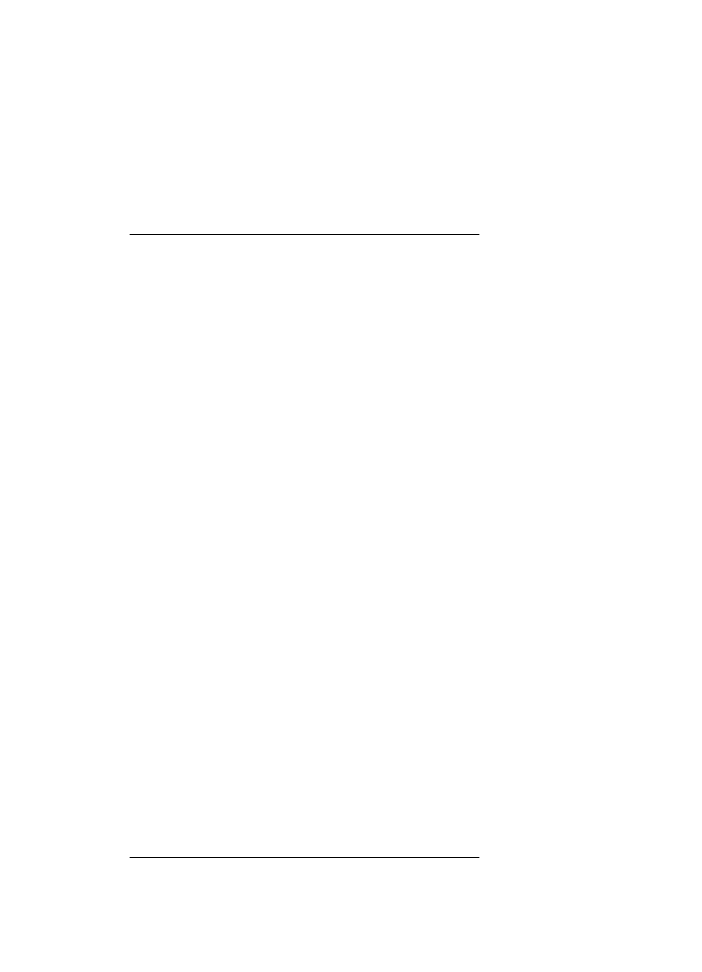
Vaihe 4: Varmista, että tulostin on online-tilassa ja valmiina
Jos HP-ohjelmisto on asennettu tietokoneeseen, voit tarkistaa tulostimen tilan
tietokoneesta. Jos tulostimen toiminta on keskeytetty tai tulostin on ei linjalla -tilassa,
on tämä estänyt tulostimen käytön.
Tarkista tulostimen tila toimimalla käyttöjärjestelmän ohjeiden mukaan:
Windows
1.
Valitse Käynnistä, Tulostimet tai Tulostimet ja faksit tai Laitteet ja tulostimet.
tai
Napsauta Käynnistä-painiketta, valitse Ohjauspaneeli ja kaksoisnapsauta sitten
Tulostimet.
2.
Jos tietokoneesi tulostimet eivät näy Tiedot-näkymässä, valitse Näytä-valikko ja
valitse sitten Tiedot.
3.
Toimi jollakin seuraavista tavoista sen mukaan, mikä tulostimen tila on:
a.
Jos tilana on Ei linjalla (Offline), napsauta tulostimen kuvaketta hiiren
oikealla painikkeella ja valitse Käytä tulostinta linjalla-tilassa (online).
b.
Jos tilana on Keskeytetty, napsauta tulostimen kuvaketta hiiren oikealla
painikkeella ja valitse Jatka tulostusta.
4.
Yritä käyttää tulostinta verkon kautta.
Mac OS X
1.
Valitse Dockista Järjestelmäasetukset ja valitse sitten Tulostus & faksaus tai
Tulostus & skannaus.
2.
Valitse tulostin ja valitse sitten Open Print Queue (Avaa tulostusjono).
3.
Jos tulostustyö on pidossa, valitse Resume (Jatka).
4.
Jos tulostin on pysäytetty, valitse Resume Printer (Jatka tulostusta).
Jos tulostimen käyttö onnistuu näiden toimien jälkeen, mutta ongelmat toistuvat
myöhemmin, palomuuri ehkä häiritsee toimintaa. Lisätietoja on kohdassa
Palomuuriohjelmiston määrittäminen käyttämään tulostinta.
Jos tulostinta ei voi vieläkään käyttää verkon kautta, jatka seuraavaan
vianmääritysosaan.
Langattoman tiedonsiirron ongelmien ratkaiseminen
149